Windows 8 CP wordt geleverd met een aantal hoogwaardige Metro-achtige apps. Camera, Foto's, Reader, Mail, Kalender, Mensen, Xbox LIVE Games, Solitaire, Xbox-vergelijking, Pinball FX2, Muziek, Kaarten, Video, Financiën, SkyDrive en Weer zijn enkele ingebouwde apps die kunnen worden gestart vanuit het startscherm .
In Windows 8 is het installeren van een nieuwe Metro-achtige app vrij eenvoudig. Ga gewoon naar de Windows Store, blader door de app en installeer vervolgens de gewenste app. Het verwijderen van een Metro-app is nog eenvoudiger. U hoeft niet het traditionele Configuratiescherm of Programma's en onderdelen te openen om een app te verwijderen. Klik met de rechtermuisknop op de tegel van de app om de opdracht Verwijderen te zien. Als u op de opdracht uninstall klikt, worden de app en gerelateerde informatie onmiddellijk van uw pc verwijderd.
Als u per ongeluk een native app van uw pc hebt verwijderd of verwijderd, kunt u deze eenvoudig herstellen met een paar muisklikken of tikken. Volg de onderstaande instructies om alle verwijderde of niet-geïnstalleerde ingebouwde apps te herstellen.
Stap 1: Schakel over naar het startscherm. Klik op Store tile om Windows Store te openen.
Stap 2: Zodra de winkel is geopend, onder Spotlight, ziet u apps. Klik op Got apps? tegel (zie de afbeelding hieronder) om de volledige lijst met apps te bekijken die worden geleverd met Windows 8.

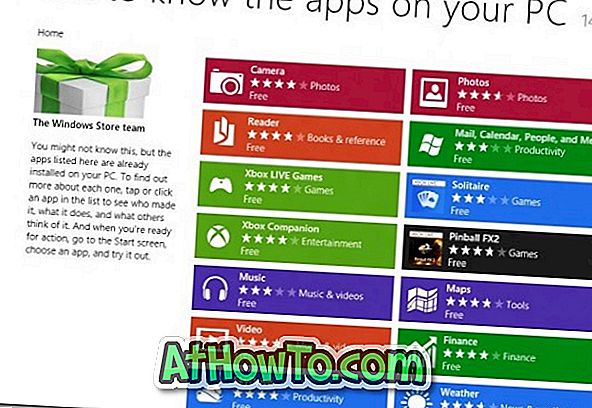
Stap 3: Klik of tik op de app die u wilt installeren. Deze actie opent de detailspagina, waar u functies kunt bekijken, notities kunt vrijgeven en beoordelingen kunt geven.
Stap 4: In het linkerdeelvenster (op de detailpagina) ziet u de knop Installeren. Klik op de knop Installeren om de installatie van de app te starten. Je bent klaar!
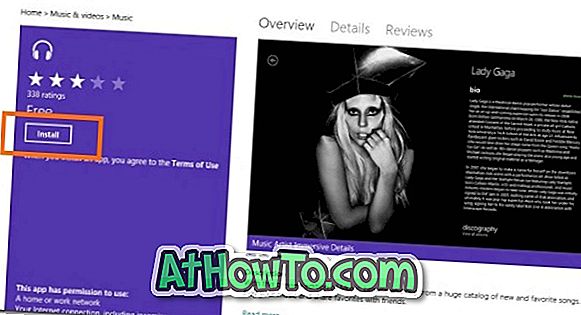
Misschien wilt u ook weten hoe u Windows 8 Metro-apps kunt bijwerken.













